За последние 10 лет технологии сделали большой шаг вперёд, увеличив производительность устройств в несколько раз. Смартфон в кармане человека на данный момент опережает по вычислительной мощности большинство старых компьютеров. Поэтому возникает резонный вопрос, как запустить ПК игры на Андроид?
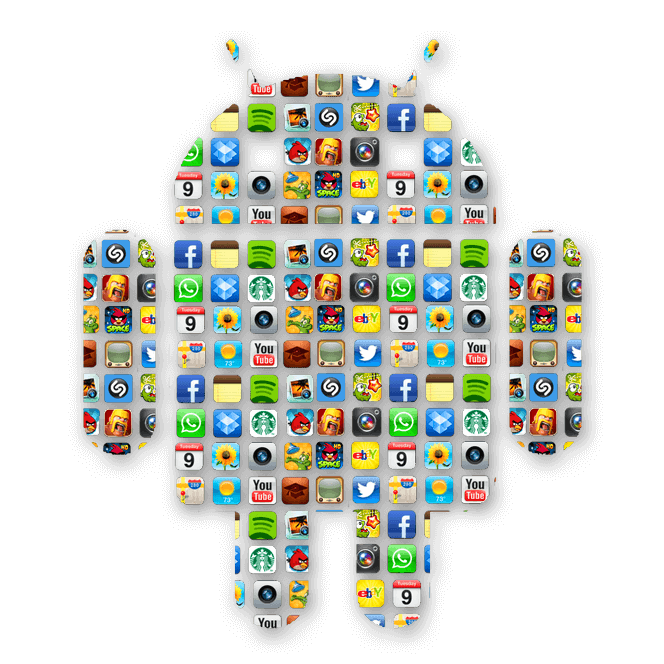
Содержание
- Возможно ли запустить пк-игры на Android?
- Способы запуска пк-игр на Android (+ эмуляторы)
- ExaGear
- KinoConsole
- Steam Link
- Google Stadia
- Какие пк-игры можно запустить на Android (список возможных игр)
Возможно ли запустить пк-игры на Android?
Да, такая возможность есть, но существует несколько нюансов, усложняющих эту задачу. Архитектура мобильных процессоров сильно отличается от персональных компьютеров. Из-за этого нельзя запустить приложения напрямую, оно не определит наличие CPU на устройстве. Это не единственная проблема.

Операционная система Android написана на базе модифицированной версии Linux. Поэтому игры с Windows не запустятся из-за разных операционных движков. Исполнительный файл также отличается, если на Андроид программы устанавливаются через APK, то на настольной системе от Microsoft с помощью EXE файла.
Поэтому запуск проект возможен только с помощью специального программного обеспечения эмулирующих работу компьютерной операционной системы. Некоторые разработчики самостоятельно портируют игры для мобильных устройств, их можно найти в официальных магазинах.
Эмуляция не работает для iOS, так как это закрытая система без возможности свободной загрузки файлов. Доступны только портированные проекты.
Способы запуска пк-игр на Android (+ эмуляторы)
Многие задаются вопросом, как запустить компьютерные игры на своём Андроид устройстве. Рассмотрим доступные способы более подробно, разделив их на 3 разновидности:
- Эмуляторы – программы, имитирующие работу настолько компьютера на системном уровне. Чаще всего их используют для запуска старых проектов, так как эмуляция увеличивает нагрузку на смартфон.
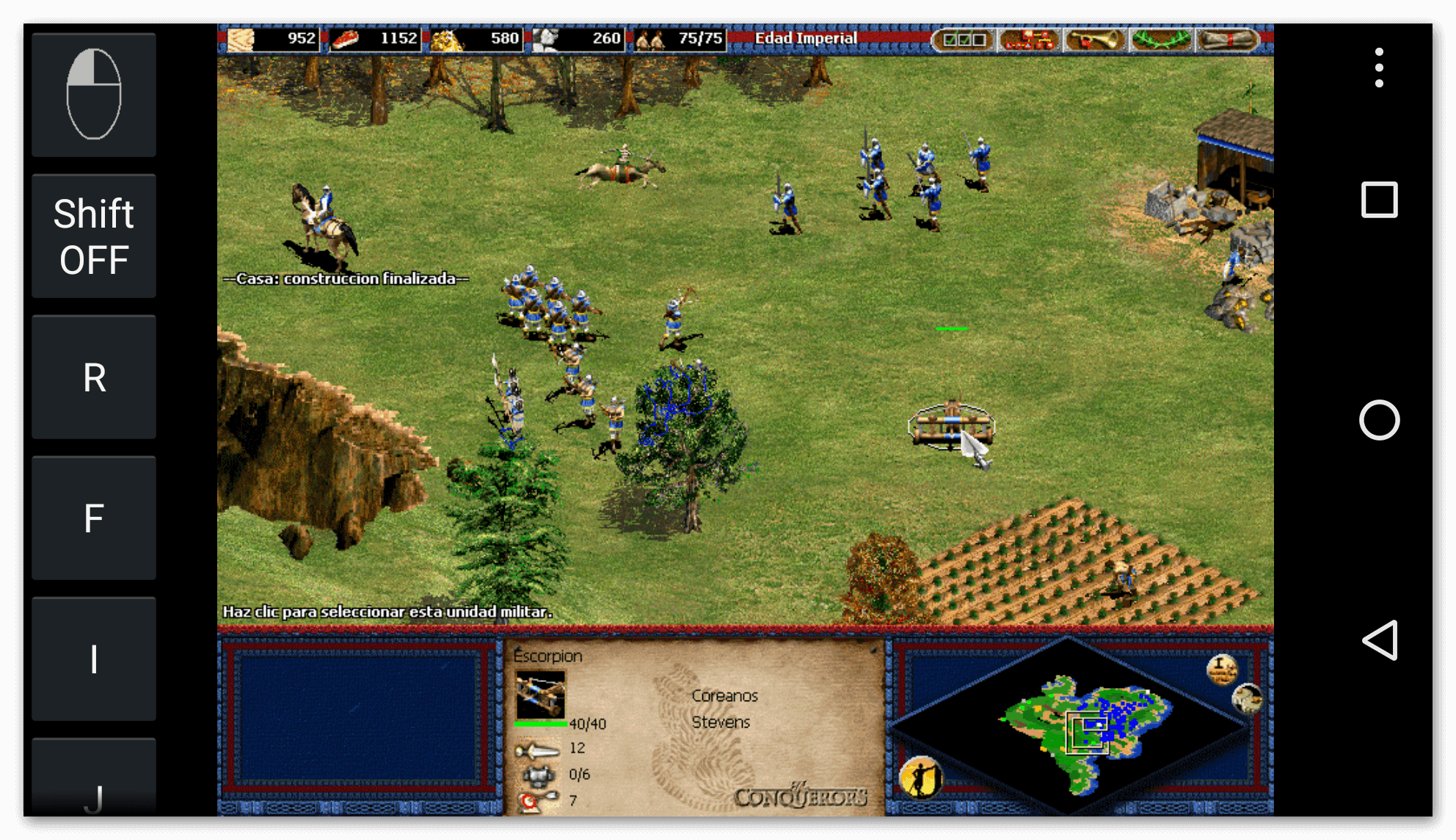
- Стриминг – в этом случае, игра запускается на компьютере или удалённом сервере после чего передаёт видеоряд на экран мобильного. То есть в этом случае понадобится наличие установленного приложения на компьютере или подписка на сервис. Управление осуществляется с небольшой задержкой и отклик зависит от качества интернет сведения.
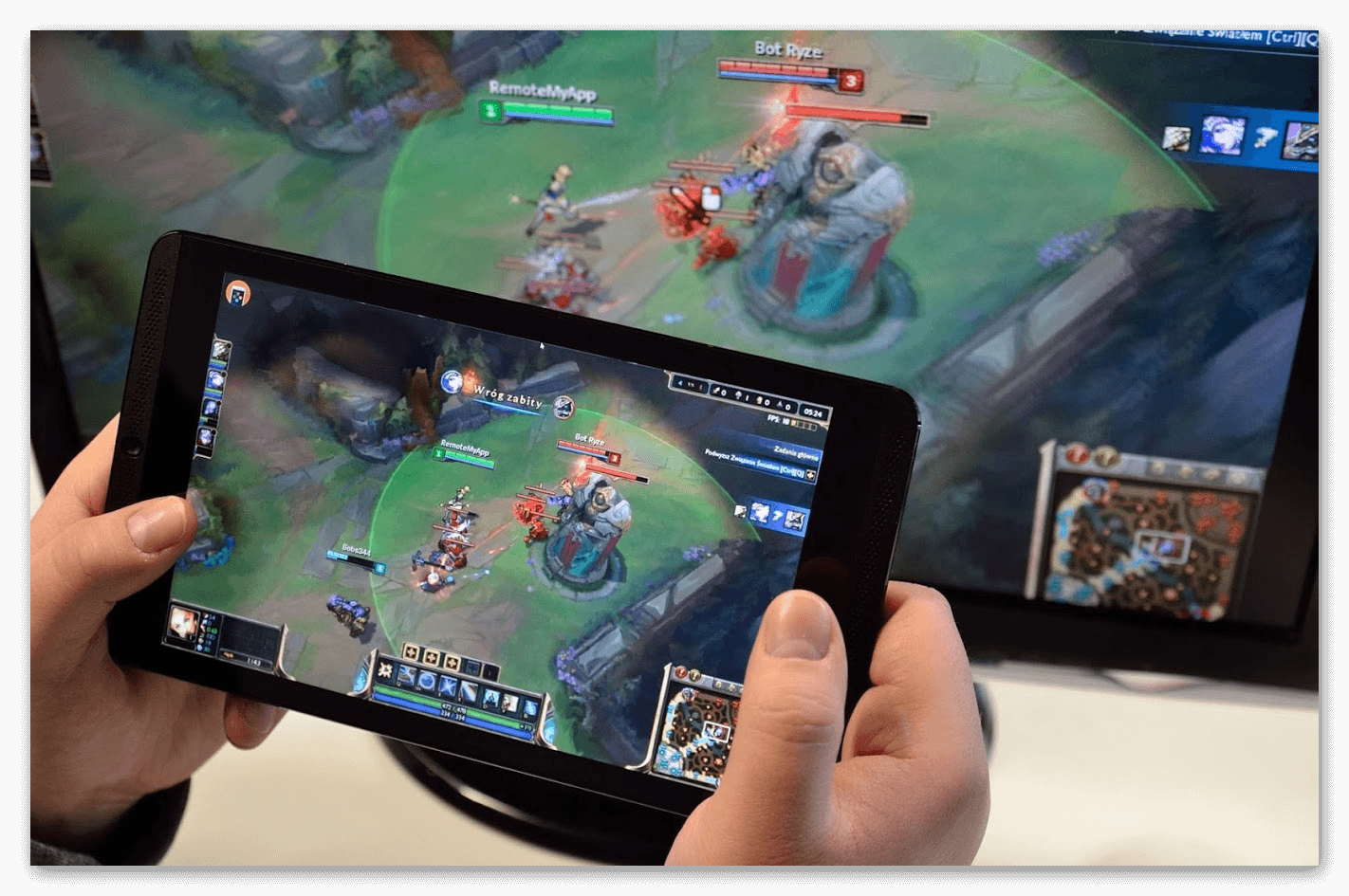
- Портирование – разработчики самостоятельно адаптируют свои приложения для портативных устройств. На практике, в зависимости от используемого движка, игра полностью переписывается. Но, например, Unity имеет автоматическую возможность переносить проекты почти между всеми актуальными платформами.
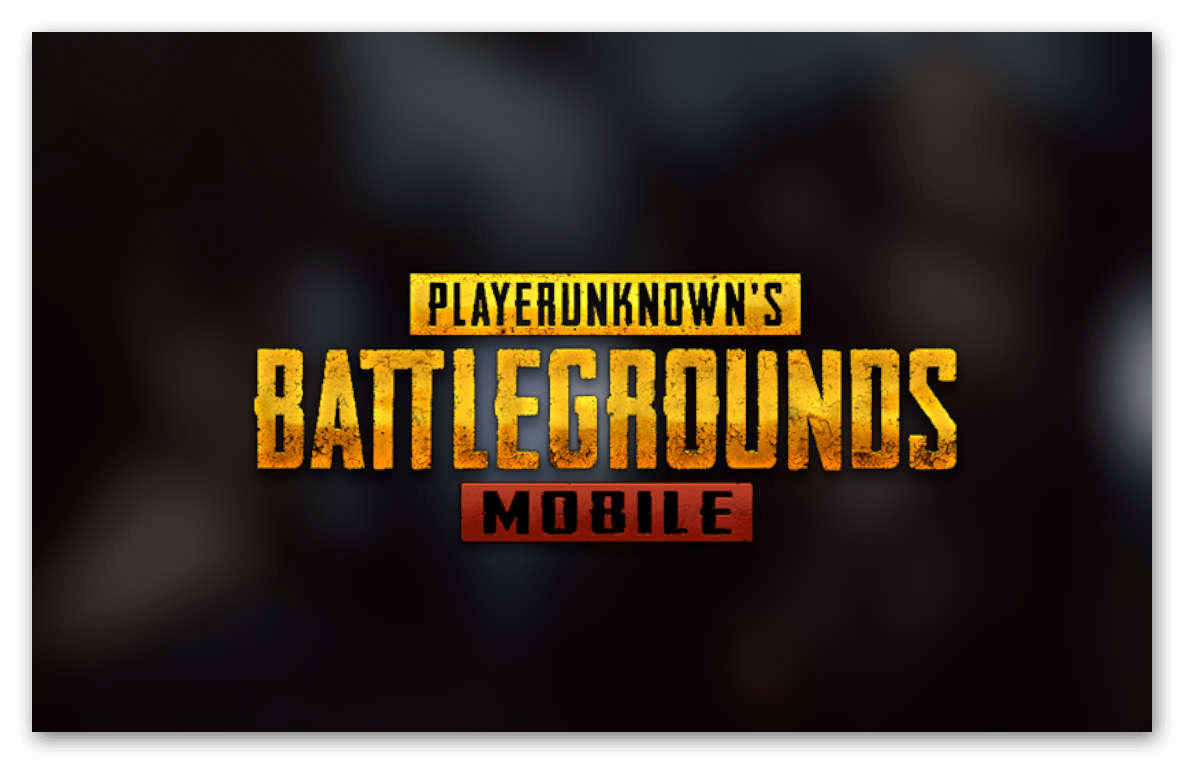
ExaGear
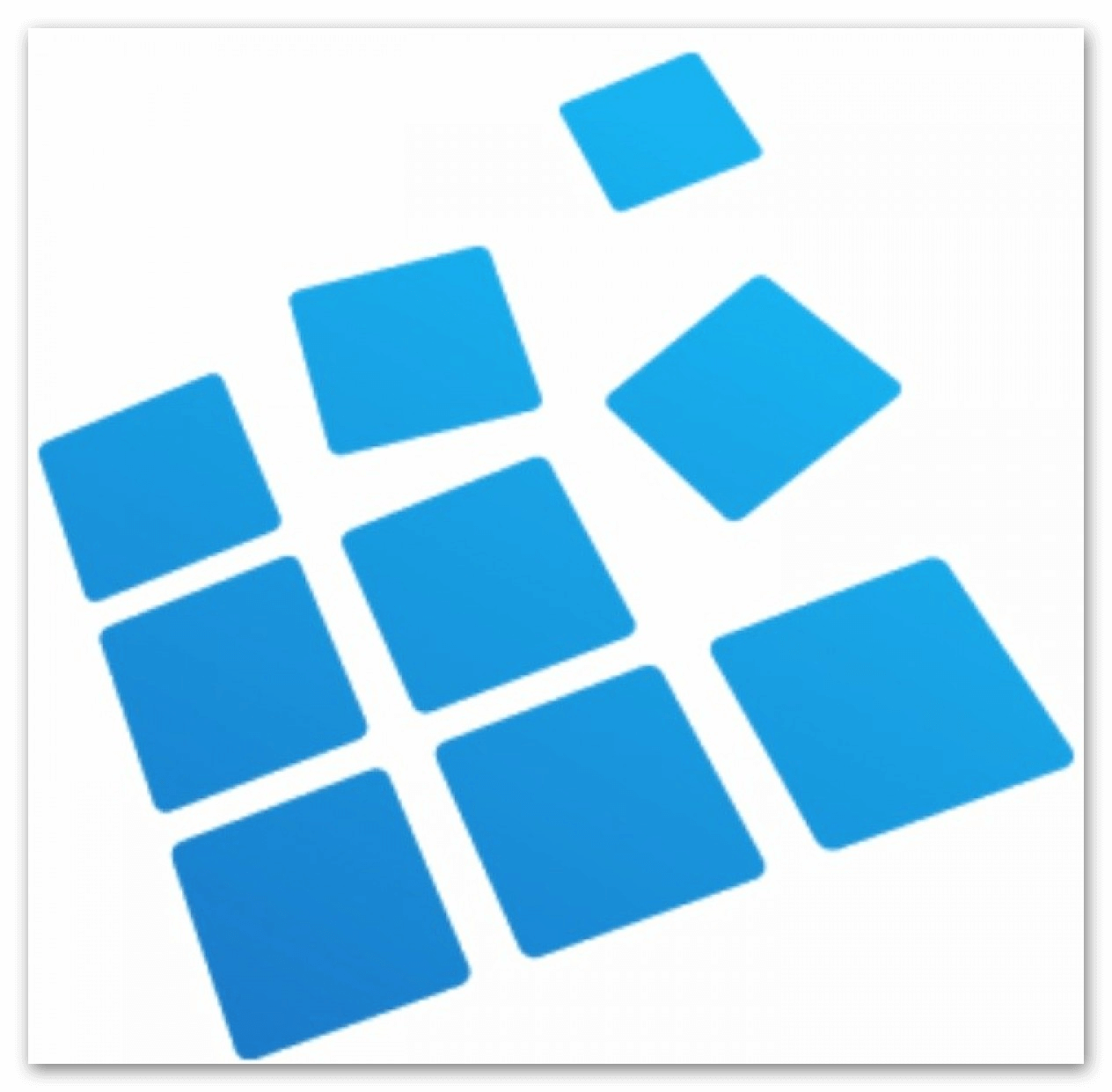
Это эмулятор, с помощью которого можно запустить «бессмертную игровую классику: Герои 3, Postal, 1 и 2 Fallout и даже Civilization. Она распространяется бесплатно в двух вариациях, отличающихся удобством управления:
- Strategy – интерфейс адаптирован под управление в пошаговых стратегиях и RTS.
- RPG – меньшее количество кнопок специализированное под проекты с видом от третьего лица.
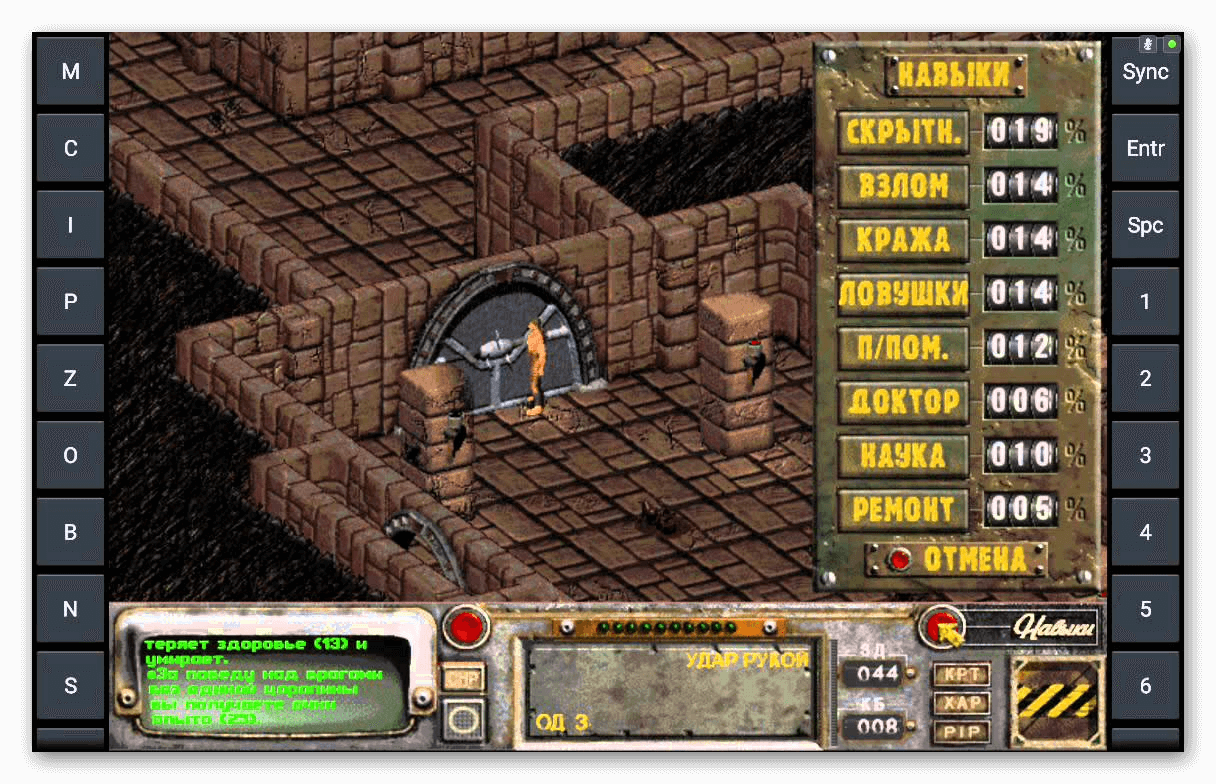
Как играть в компьютерную игру на своём планшете? Необходимо установить эмулятор на смартфон с официального сайта. Ранее он распространялся с помощью Google Market, но позже был удалён по обращению правообладателей.
Чтобы запустить приложение, нужно загрузить установленный дистрибутив поддерживаемой игры на телефон. После этого ExaGear автоматически просканирует память и найдёт подходящие исполняемые файлы.
ExaGear не доступно Play маркет, что установить это приложение нужно скачать apk файл в сети.
KinoConsole
Этот способ подойдёт для абсолютно любой игры, установленной на компьютере. Программа делает захват экрана и передаёт в прямой трансляции на смартфон. Понадобится стабильное интернет-соединение со скоростью более 30 мегабит в одной Wi-Fi сети. Единственное ограничение – это мощность «железа», установленного на компьютере.
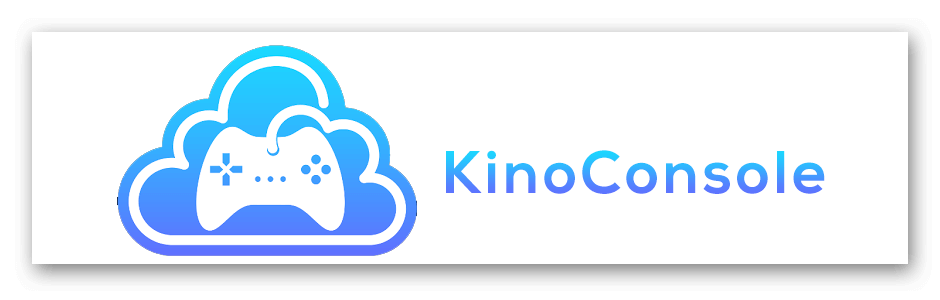
Для управления используются эмуляция геймпада от Xbox. Поэтому настройка клавиш происходит в виде джойстика. Преимущества этой программ в том, что она работает на всех ОС: iOS, Android и Windows Phone.

Steam Link

Приложение схоже по принципу работы с KinoConsole, но с несколькими условностями. Для стриминга используются видеоигры, купленные в цифровом магазине Steam. При передаче видеопотока используются сервера и продвинутые алгоритмы площадки. Это уменьшает задержку отклика при управлении.
Google Stadia
Недавно анонсированная технология от компании Google позволяет стримить видеоигру на смартфон без необходимости запуска на персональном компьютере. Приложение будет запускаться на серверах со стороны разработчиков. Для работы понадобится хорошее интернет-соединение, более 30 мегабит в секунду.
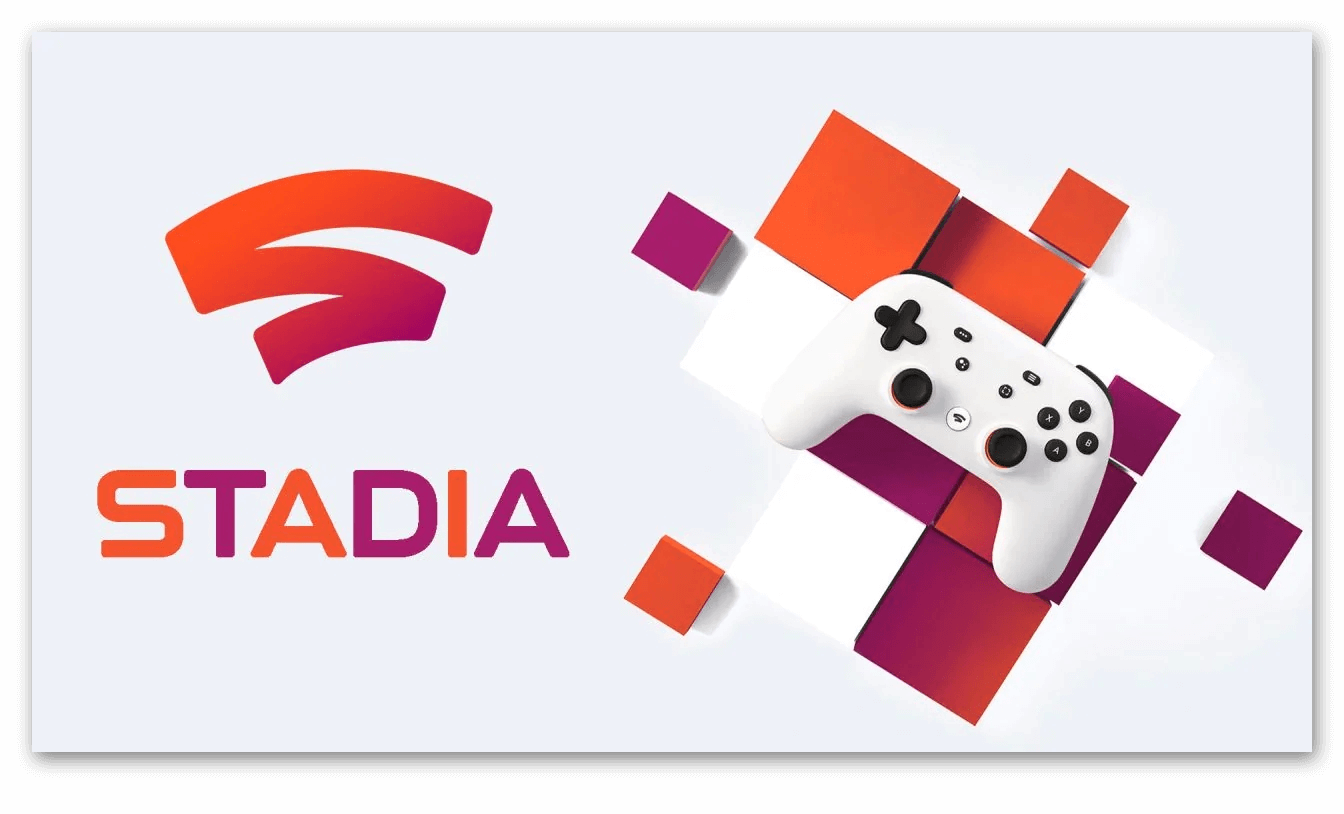
В отличие от аналогов, сервис по слухам будет монетизируется с помощью подписочной модели. То есть понадобиться платить определённую сумму ежемесячно, чтобы использовать функционал. На данный момент не объявлена точная стоимость, а выход Stadia намечен на осень 2019.
Какие пк-игры можно запустить на Android (список возможных игр)
Рассмотрим несколько проектов, которые были портированы разработчиками для iOS и Android:
Многие из них, можно скачать на сайте appsetter.ru. Это далеко не весь список перенесённых видеоигр. Компании постоянно создают «порты» своих проектов на альтернативные платформы, а также адаптируют свои старые релизы радуя фанатов.
Можно ли запустить ПК-игры на Android. Что нужно, чтобы установить игру на Андроид с компьютера. Лучшие эмуляторы для Андроида. Какие игры для ПК можно запустить на Android — список лучших.
Содержание
- Можно ли запустить ПК игры на Android
- Что нужно, чтобы установить игру с компьютера на Android
- Лучшие эмуляторы для Андроида
- Какие игры для ПК можно запустить на Android — список лучших
Можно ли запустить ПК игры на Android
Данная возможность действительно существует и ей можно воспользоваться, если учесть несколько нюансов.
Напрямую запускать компьютерные игры на смартфонах, работающих на операционной системе Андроид, не получится, т.к. у мобильников совершенно другие процессоры. Такие процессоры несовместимы с компьютерными, и поэтому не поддерживаются играми.
Также напрямую запускать рассматриваемые приложения не получится из-за разной архитектуры операционок Windows и Android.
Для выполнения поставленной задачи придётся пользоваться сторонним программным обеспечением, которое способно эмулировать работу ПК.
Приложения-эмуляторы не будут работать на операционке iOS, т.к. данная система считается закрытой для подобных проектов.
Что нужно, чтобы установить игру с компьютера на Android
Для скачивания игр на Андроид устройства со стационарного компьютера или ноутбука понадобится:
- Взять провод micro USB и с его помощью синхронизировать ПК с телефоном. Для этого один конец кабеля необходимо вставить в разъём ЮСБ на компьютере, а второй в порт для зарядки на смартфоне.

- Подтвердить синхронизацию на мобильнике. После подсоединения провода на дисплее мобильника должно появиться уведомление, в котором пользователю потребуется подтвердить синхронизацию, нажав на кнопку «Разрешить передачу информации по USB».
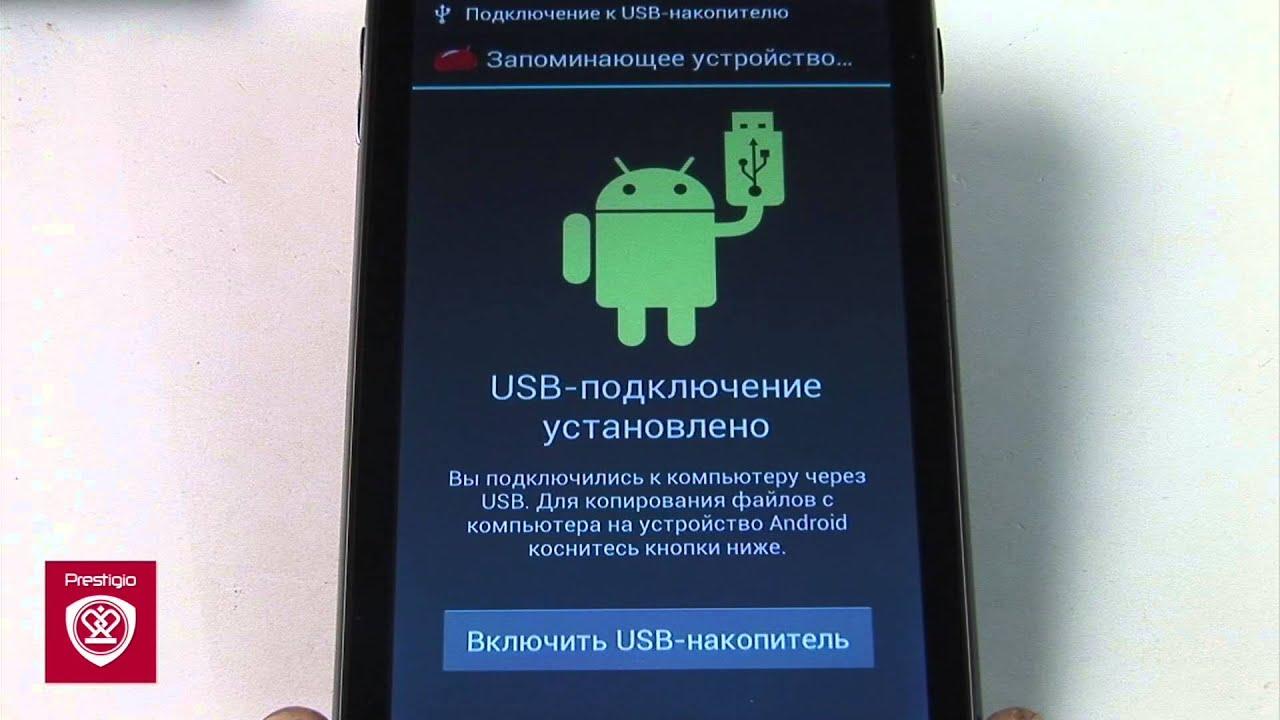
- Запустить приложение Мой компьютер на рабочем столе, дважды щёлкнув ЛКМ по соответствующему значку.
- Войти в файловый менеджер своего смартфона.
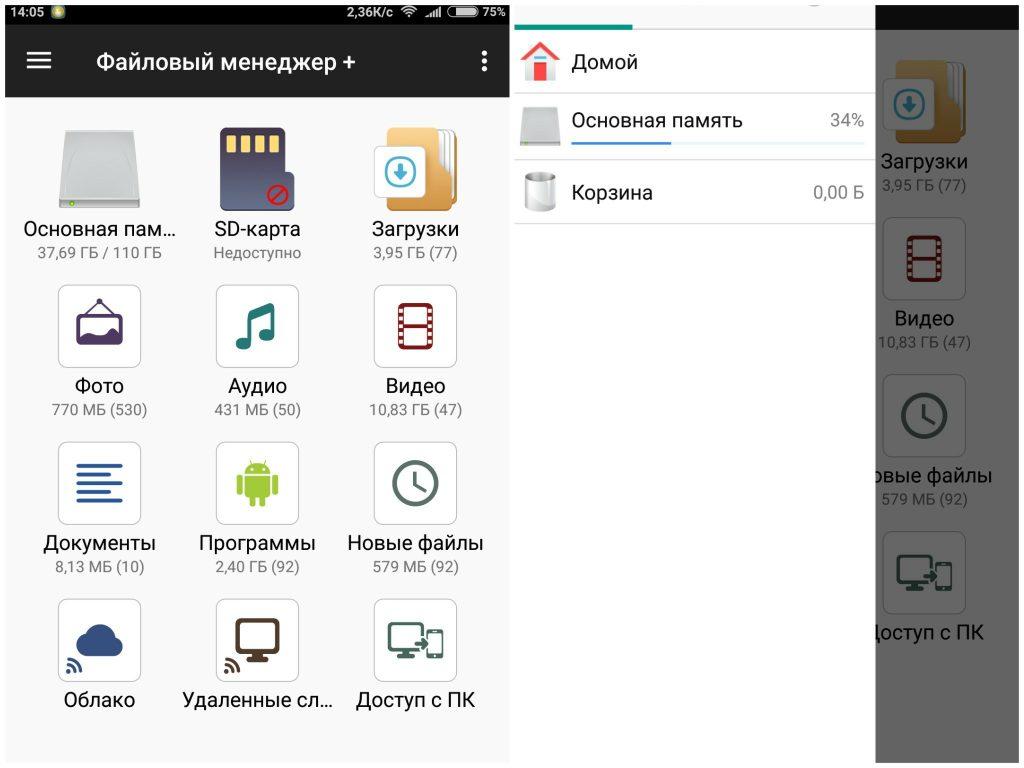
- Среди представленного списка параметров необходимо выбрать директорию, в которую в дальнейшем будет установлено приложение с компьютера. Это моет быть папка «Загрузки».
- Скачать одну из программ-эмуляторов с Google Play Market для запуска компьютерной игры и поставить её на свой смартфон, следуя инструкциям установщика.
- Отсоединить мобильник от компьютера и попытаться запустить скачанную игру через эмулятор.
Если открыть скачанное приложение не получается, значит выбранный эмулятор не поддерживается софтом. В сложившейся ситуации надо будет скачать другое ПО с подобным назначением.
Лучшие эмуляторы для Андроида
Представить данную информацию удобнее в виде небольшой таблички. Представленные в ней программы можно рекомендовать к скачиванию, не опасаясь, что они нанесут какой-либо вред мобильнику.
| Наименование | Описание | Цена | Рейтинг |
| ExaGear | Эмулятор для запуска классических стратегий типа Герои. | Бесплатно | |
| KinoConsole | Работает через интернет, передавая картинку с компьютера на смартфон. Подойдёт для запуска практически любой игрушки, работающей в среде Windows. | Бесплатно с Google Play Market. | ★★★★★ |
| Steam Link | Программа-эмулятор, предназначенная для открытия игр, которые были куплены в официальном магазине Steam. Т.е. рассматриваемое приложение не подойдёт для запуска пираток. | Бесплатно. | ★★★★★ |
| Google Stadia | Недавно разработанное приложение от компании Google, позволяющее проходить компьютерные игры на телефоне Android. При чём запускать приложения на стационарном или портативном компьютере не нужно. Программа функционирует только при подключении ПК и телефона к интернету. | Бесплатная демоверсия | ★★★★★ |
| MEmu | Приложение с расширенными функциональными возможностями. Позволяет открывать игры с Windows на операционной системе Андроид. | Бесплатно. | ★★★★★ |
Каждое из указанных выше приложений имеет несколько отличительных особенностей. Основные из них будут подробно рассмотрены в следующем разделе статьи в виде таблиц.
ExaGear
озможность бесплатного скачивания полноценной версии программного обеспечения.
Низкие системные требования к техническим характеристикам смартфона. Данное обстоятельство позволяет устанавливать эмулятор практически на все телефона Андроид.
Простая установка с Google Play Market. Скачать и установить такой софт можно за несколько секунд. Возможность работы без root-прав.
Быстрое удаление при необходимости.
Узкая специализация. Приложение в основном запускает только стратегии.
Возможность сбоев и зависаний, если выбранная игра плохо оптимизирована.
Серьёзный расход заряда аккумулятора.
Английский язык интерфейса.
Возможность обмана при скачивании приложения.
Рассмотренное приложение-эмулятор имеет следующий интерфейс:
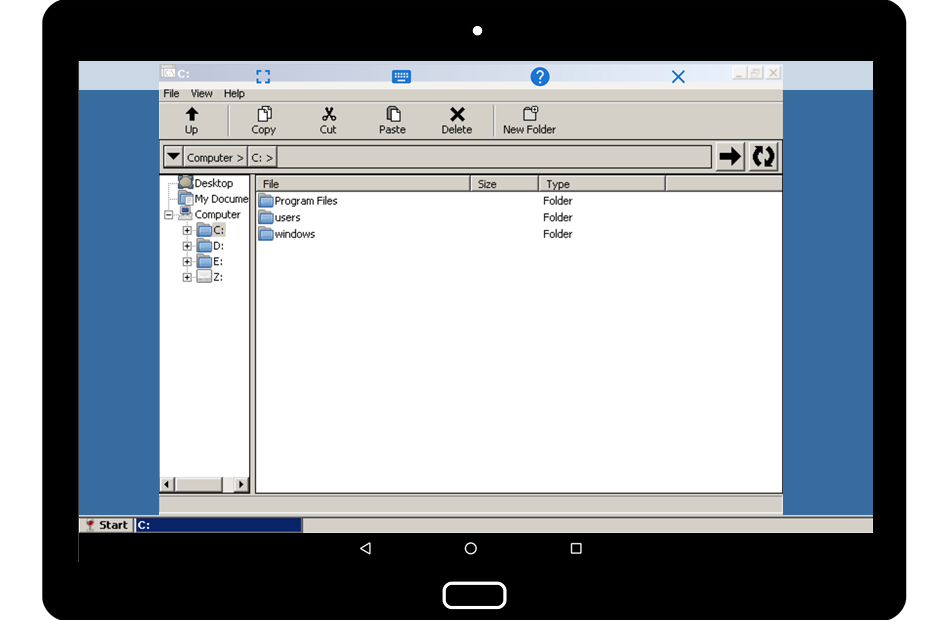
Steam Link
Бесплатное скачивание.
Наличие русского языка интерфейса.
Стабильность работы, т.к. используются только оригинальные продукты. Возможность в запуске игр различных жанров.
Поддержка всех версии операционки Android, начиная с 5.1.
Высокие системные требования к смартфону.
Необходимость в поддержании постоянного интернет соединения.
Необходимость покупать игры в Steam, чтобы запустить их на телефоне.
Высокий расход аккумулятора, что вынуждает пользователя регулярно подзаряжать свой телефон.
Важно, чтобы на телефоне была установлена последняя версия прошивки, иначе могут возникнуть проблемы с запуском рассматриваемого эмулятора.
Внешний вид интерфейса программы Steam Link можно представить следующим образом:
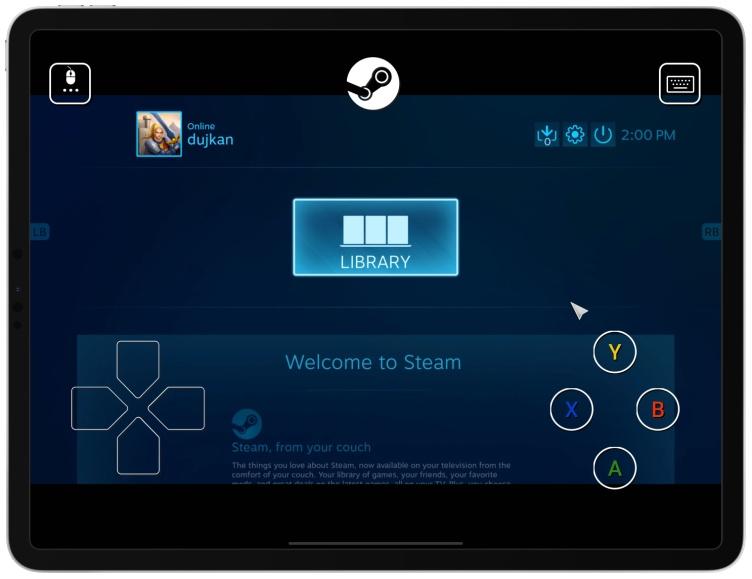
Перед установкой любого эмулятора игр его рекомендуется проверить на наличие вредоносного ПО во избежание неприятных последствий в дальнейшем.
KinoConsole
Возможность запускать на телефоне любую игру, установленную на ПК.
Есть технология захвата экрана, которая незначительно повышает производительность запускаемых приложений.
Поддерживает не только Андроид, но и полноценную iOS.
Удобный и понятный интерфейс.
Быстрая установка. Для установки ПО нужно следовать представленным рекомендациям. Это не отнимет у юзера много времени.
Необходимость в наличие высокоскоростного интернета. Для функционирования рассматриваемого программного обеспечения скорость сеть на компьютере должна быть не менее 30МБ.
Для комфортной игры на смартфон и компьютер, с которого запускается софт, должны иметь мощную начинку, т.е. современное железо.
Неудобство управления, которое в программе реализовано в виде геймпада от XBOX.
Возможные вылеты и сбои при прохождении плохо оптимизированной игры.
В процессе работы эмулятора телефон может нагреться до критических значений.
Внешний вид KinoConsole можно представить на следующем изображении:

Google Stadia
Возможность проходить компьютерные на телефоне Android без необходимости их запуска на самом ПК.
Наличие бесплатной демонстрационной версии.
Низкие системные требования к техническим характеристикам телефона.
Отсутствие проблем с запуском приложения.
Возможность работы без root прав.
Для открытия и нормального функционирования эмулятору требуется стабильное и высокоскоростное интернет соединение.
Необходимость в покупке подписки для скачивания полноценной версии эмулятора.
Наличие сбоев и ошибок на первых версиях программного обеспечения.
Не поддерживает стратегии и онлайн проекты.
Серьёзно расходует заряд аккумулятора смартфона.
Приложение Google Stadia не будет работать на операционных системах Андроид младше восьмой версии.
Интерфейс программы можно представить следующим образом:
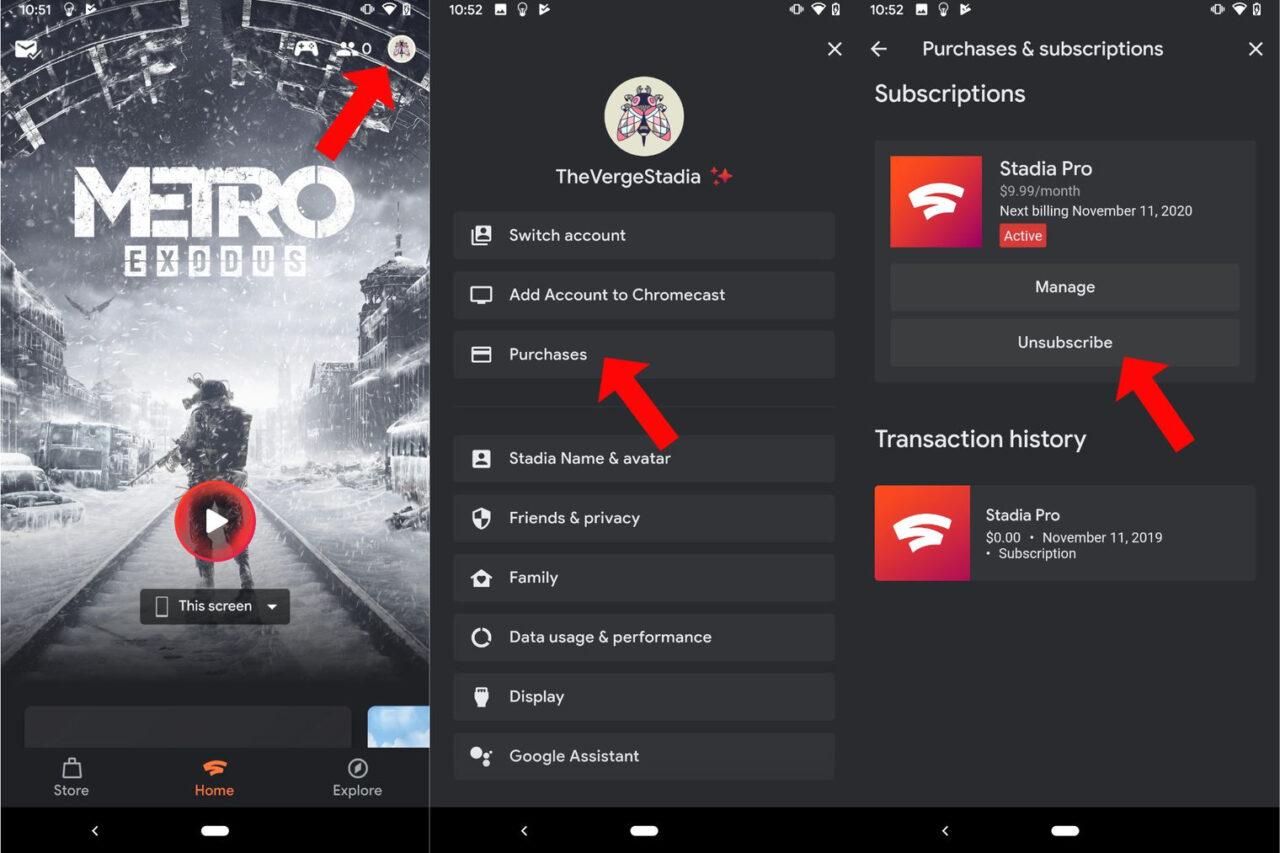
MEmu
Возможность самостоятельно выделять оперативную память из общего количество для работы той или иной игры.
Быстрый процесс установки, не требующий много времени.
Возможность установить ограничение по FPS.
Возможность автоматической записи экрана при прохождении компьютерных игр.
Высокие требования к начинке смартфона.
Отсутствие экранной клавиатуры.
Нельзя назначить некоторые кнопки на выполнение определённого действия в игре.
Для работы рассматриваемого эмулятора важно, чтобы картинка на экране компьютерного монитора не пропадала.
В общем виде интерфейс программного обеспечения MEmu выглядит следующим образом:
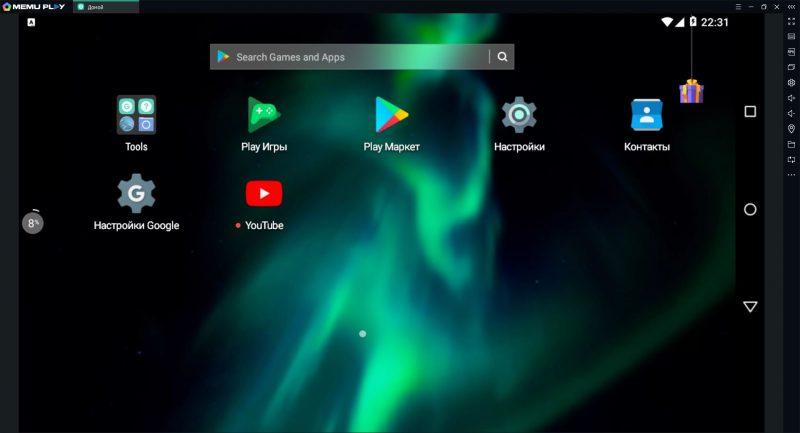
Какие игры для ПК можно запустить на Android — список лучших
Выделяют несколько игровых проектов для компьютера, в которые без проблем можно поиграть на Андроид смартфонах:
- XCOM: Enemy Within;
- This Is the Police;
- Erraria;
- Hearthstone;
- Max Payne;
- Mini Metro.
Представленные игры пойдут практически на всех современных телефонах, работающих на операционной системе Android.
Таким образом, пройти компьютерные игры на Андроиде возможно, используя сторонние ПО, эмуляторы.
Вы можете, благодаря Parsec. Независимо от того, есть ли у вас телефон или планшет Android, теперь можно транслировать игры с ПК или ноутбука на устройство Android. И это легко сделать.
Это означает, что игроки могут наслаждаться высококачественными играми, которые они уже купили в магазинах для ПК, таких как Steam, а затем играть в них, не покупая дорогое игровое оборудование. Бета-версия LiquidSky 2.0 для устройств Android теперь доступна для загрузки в Google Play.
Как я могу скачать игры для Windows на Android?
Это довольно долгий процесс, но вот как это сделать:
- Загрузите Dosbox и Dosbox Manager из магазина Google Play.
- На свой компьютер загрузите игру, которую хотите запустить. …
- Подключите свой смартфон к ПК.
- Найдите папку с именем «DOS» во внутренней памяти вашего смартфона и скопируйте файлы игры в эту папку.
Могу ли я загружать компьютерные игры с телефона?
Да, вы можете загрузить любое программное обеспечение для ПК на устройство Android, а затем перенести его на свой компьютер для установки.
Какие компьютерные игры доступны для Android?
Итак, мы составили список классических компьютерных игр, в которые можно играть на вашем устройстве Android.
- Серия Grand Theft Auto III.
- XCOM: Враг внутри.
- Кармагеддон.
- Логово Дракона.
- Седьмой гость: ремастеринг.
- Гибель и гибель II.
- Baldur’s Gate: Enhanced Edition. Произошла ошибка. …
- Макс Пейн Мобайл.
16 колода 2019 г.
Можно ли установить Windows на Android?
Шаги по установке Windows на Android
Убедитесь, что ваш компьютер с Windows имеет высокоскоростное подключение к Интернету. … После этого приложение «Изменить мое программное обеспечение» должно начать загрузку необходимых драйверов с ПК с Windows на планшет Android. Как только это будет сделано, нажмите «Установить», чтобы начать процесс.
Можем ли мы запустить Windows на Android?
Windows 10 теперь работает на Android без рута и без компьютера. В этом нет необходимости. Что касается функциональности, если вам интересно, он работает очень хорошо, но не может выполнять тяжелые задачи, поэтому отлично подходит для серфинга и тестирования. Чтобы закрыть его, просто нажмите кнопку «Домой», и он погаснет.
Как вы загружаете компьютерные игры?
Выберите вкладку Игры, чтобы просмотреть список игр для ПК, доступных для покупки. Выберите нужную игру, а затем нажмите «Купить» или «Получить». Войдите в свою учетную запись Microsoft, а затем снова нажмите «Купить», чтобы подтвердить покупку. Примечание. Когда вы загружаете игру из Microsoft Store, она устанавливается автоматически.
Могу ли я играть в старые компьютерные игры на Android?
Благодаря ExaGear Strategies и ExaGear RPG (предназначенные для стратегических игр и ролевых игр соответственно) вы можете играть в золотые старые игры компьютерных игр на своем устройстве Android. … (GOG.com, вероятно, ваш лучший выбор для легальной покупки старых компьютерных игр, тем более, что все на сайте не защищено DRM).
Могу ли я использовать Steam на моем телефоне?
Поскольку Steam представил Steam Link Anywhere в 2019 году, вы можете транслировать свои компьютерные игры на Android или iOS независимо от того, к какой сети вы подключены. Поскольку вы транслируете потоковую передачу на свое устройство с компьютера, вам нужно будет включить компьютер со Steam, пока вы играете.
Есть ли эмулятор ПК под Android?
BlueStacks
BlueStacks, пожалуй, самый известный эмулятор Android среди пользователей Android. Эмулятор предпочтительнее для игр и до смешного прост в настройке. Помимо Play Store, у вас есть возможность загрузить приложения, оптимизированные для BlueStacks, из собственного магазина приложений.
Какая мобильная игра №1 в мире?
Не PlayerUnknown’s Battlegrounds (PUBG) Mobile, а игра-загадочная вечеринка «Среди нас», разработанная и опубликованная американской игровой студией Innersloth, стала самой загружаемой мобильной игрой в магазинах приложений для Android и iOS в 2020 году, опередив крупных игроков, таких как PUBG. Мобильный и Roblox.
Вы можете установить Steam на Android?
Приложение Steam Link для Android и iOS позволит вам играть в игры на мобильных устройствах. … Приложение будет доступно на устройствах Android (телефон, планшет, телевизор) и iOS (iPhone, iPad, Apple TV) и позволит вам играть в игры из своей библиотеки Steam при подключении через сеть 5 ГГц или через Ethernet к Mac или ПК.
Доступна ли GTA V для Android?
Grand Theft Auto V — наследник популярной серии игр Rockstar Games, и теперь он доступен на вашем мобильном телефоне или планшете. GTA APK СКАЧАТЬ ANDROID И IOS. Grand Theft Auto — это имя, которое знают почти все в мире игр. GTA была разработана компанией-разработчиком игр Rockstar North.
Система Андроид обладает ограниченными возможностями, поэтому может появиться необходимость запуска полноценной версии Виндовс как отдельного приложения. Это задача, которая вполне может быть реализована, благодаря современным Андроид-устройствам, многие из которых не уступают стационарным ПК в плане мощности. Существует несколько эмуляторов такого рода, чья работа зависит напрямую от требований к ПО.
Что такое эмуляторы Windows, для чего они нужны и когда могут быть полезны
Эмуляторы — программы, которые имитируют ту или иную системную среду на другой платформе. Например, вы на своем ПК хотите запустить какое-нибудь приложение от Майкрософта. К вашим услугам — эмуляторы Виндовс для Mac. То же действие можно выполнить в обратную сторону. Но самый популярный сегмент для такого софта — это ОС Андроид, где можно найти много вариантов для проведения подобных операций.
Программа-эмулятор Андроид нужна разработчикам ПО, которые тестируют новые приложения для мобильных телефонов, а также любителям игр, которым не хватает мощности и больших экранов гаджетов.
Профессионалы с помощью эмулятора тестируют новую программу Андроид без риска нанесения вреда мобильному телефону.
Геймеры постоянно недовольны производительностью и размером экранов гаджетов, которые не успевают за ростом системных требований новых игр. И наконец, эмулятор необходим простым пользователям с привычными и необходимыми приложениями даже при работе на ПК.
Как видно, хороший эмулятор всем придется по душе. Но индивидуального предложения быть не может, поэтому продукты появляются для каждой категории пользователей.
Обычно поклонники Андроида устанавливают эмуляторы на стационарный ПК. Их аппаратные средства не удовлетворяют системным требованиям. Это поняли разработчики софта и предлагают рынку большое количество оптимальных решений, в том числе и эмуляторы Андроид для слабой видеокарты, разработчиков и игроков.
Bochs
Boshs — приложение с открытым исходным кодом от сторонних разработчиков. Оно дает пользователю возможность эмулировать и запускать Виндовс на устройствах под управлением Андроид. Приложение эмулирует на устройстве под Андроид: процессор стационарного ПК, диск, память, систему ввода и вывода. Таким образом, дает операционной системе Виндовс возможность успешно загрузиться и работать.
Данная утилита может потребоваться в разных ситуациях: к примеру пользователю нужно воспользоваться программой, но она функционирует только под управлением Виндовс, а ПК рядом нет. Нужно сказать, что офисные приложения поражают своей производительностью.
В отличие от таких же утилит, Boshs поддерживает и звук, что для многих критически важно. Конечно, чем лучше начинка исходного устройства, тем быстрее будет функционировать эмулируемая система.
После загрузки образ системы нужно разархивировать на sdkard, чтобы эмулятор смог его подхватить. Сам интерфейс достаточно простой и понятный.
Boshs можно установить на Андроид-устройствах без изменения используемой ОС. Если вы хотите эмулировать ОС Виндовс на устройстве под управлением Андроид, то нужно иметь файл-образ Виндовс, который можно запустить при помощи Boshs.
Управление в эмуляторе осуществляется через виртуальную клавиатуру, которая расположена в левом верхнем углу.
QEMU
QEMU — бесплатное приложение с открытым исходным кодом для эмуляции работы ОС на ПК. Программа работает в Виндовс, Linux и даже на Андроид. Ресурсы хоста, такие как память, процессор, жесткий диск делятся между виртуальными машинами.
Приложение использует аппаратную виртуализацию, поэтому может быстро осуществлять операционные системы.
QEMU способен функционировать в двух режимах работы:
- Полная эмуляция — здесь программа полностью эмулирует устройство, включает все его системы и периферийные устройства. Он применяется для запуска нескольких ОС без перезагрузки.
- Эмуляция пользовательского режима — функционирует только для Linux хоста. Полезен для разработки кросс-компиляции и отладки.
Limbo
Limbo — эмулятор стационарного ПК для мобильных устройств. Программа позволяет создавать виртуальные машины и настраивать под определенный образ операционные системы. Приложение для Андроид поддерживает управление при помощи проводных или беспроводных мыши и клавиатуры, если такая опция есть в операционной системе.
Программа обладает следующими возможностями:
- Создает, удаляет, редактирует виртуальные машины, импортирует и экспортирует.
- Работает с файловой системой.
- Показывает и сохраняет лог-файлы со всеми записями.
- Настраивает пользовательский интерфейс, в который входят параметры дисплея, ориентация экрана, мышки и клавиатуры.
- Выбирает характеристики платформы и виртуального процесса. Сюда входят количество ядер, архитектура и тип.
- Наименование жестких дисков, съемных приводов и их количество.
- Настройка параметров звуковой и сетевой платы.
Операционные системы Debian Linux, Trinux, Windows 95 через Limbo эмулируются на Андроид. Мощность современных мобильных телефонов позволяет воспроизвести работу старых оперативных систем без ошибок и зависаний.
Положительные стороны программы:
- Подходит для запуска старых игр;
- Функционирует без ограничений по времени.
- Имеет много бесплатных дополнительных настроек.
Отрицательные стороны:
- Интерфейс не на русском языке.
- Образ операционной системы необходимо скачивать отдельно.
Многие системы запускаются через ISO, поэтому при создании машины нужно активировать опцию CDROM-open и указать путь до местоположения файла на Андроид.
DosBox
Современные компьютеры и ноутбуки не всегда совместимы со старыми играми. Программы, которые написаны когда-то давно, не соответствуют требованиям современных операционных систем.
Чтобы старые игры запускались быстро как новые и был сделан эмулятор Досбокс. Современные устройства на базе Андроид отличаются большой производительностью, поэтому утилита позволяет запускать игру прямо на телефоне.
Для нормальной работы приложения требуется доступ к SD-накопителю и 50 Мб памяти. Программа читает карту памяти как диск С, поэтому Dos-игру нужно устанавливать на него.
Положительный момент состоит в том, что программа позволяет использовать многие возможности ОС DOS на своей платформе: функционировать с программами, файлами, запускать приложения.
К недостаткам программы относится то, что для применения утилиты нужны хотя бы небольшие познания в ОС DOS.
Играть во многие DOS-игры сегодня сложно, и здесь дело не только в старой графике. Современным пользователям сложно разобраться в играх и ее методах. Поэтому программа будет актуальной для тех, кто хочет окунуться в ностальгию и интересуется ретро-играми. Но даже если пользователь не знаком с программами поколения Dos, наверное ему станет интересно, насколько большой прорыв был совершен в играх за последние 30 лет.
Этот эмулятор для Андроид поможет оценить эту разницу: от простой графики до сложных деталей с качественным уровнем графики.
ExaGear
Данное приложенгие выделяется на фоне остальных, так как оно — классический эмулятор операционной системы Виндовс. При этом его основное предназначение сводится к запуску приложений, созданных для ПК.
Программное обеспечение способно самостоятельно эмулировать работу необходимых компонентов, запускать различные виды игр и некоторые другие программы.
У данного приложения есть несколько вариантов, которые созданы для запуска Виндовс-приложений определенного вида. К их числу можно отнести:
- Strategies;
- RPG;
- Windows Emulator.
По части преимуществ и недостатков во всех случаях программа работает стабильнее ранее рассмотренных эмуляторов, но только если Андроид-устройство обладает большой мощностью. В противном случае, приложение способно установиться и запуститься без проблем, но игры эмулировать не сможет, завершая работу ошибкой на главном экране.
Еще одно преимущество эмулятора состоит в том, что он интегрирует некоторые поддерживаемые игры, которые размещены в отдельном разделе. Это позволит эмулировать Виндовс-приложения и без проблем загрузить все нужные файлы.
Возможные трудности
Несмотря на то, что эмуляторы полезные и нужные, возникают некоторые трудности при их установке. Причина может быть в:
- отключенной виртуализации: она негативно влияет на работу эмуляторов; включить или выключить ее можно в настройках BIOS;
- низких характеристиках у компьютера или ноутбука: подавляющая часть эмуляторов требовательна к ресурсам ЦП и оперативно-запоминающего устройства; сегодня для хорошей работы BlueStacks требуется не меньше 8 Гб ОЗУ;
- проблемах с видеодрайвером: зачастую проблема состоит в том, что драйвер не обновлен; в итоге часто наблюдаются ошибки и подвисание в эмуляторах и играх;
- некорректных настройках эмулятора: в некоторых случаях проблему с тормозами эмулятора можно легко устранить при помощи его же настроек;
- блокировке антивирусом: несколько их функций могут блокировать нормальную работу эмуляторов, к примеру антивирус Аваст ограничивает виртуализацию.
Почти всегда для нормального функционирования эмуляторов нужны файлы операционной системы Виндовс в определенном формате. Найти необходимые дистрибутивы можно на специальных форумах. Применять качественные образы и внимательно работать с приложениями — только в этом случае можно будет с легкостью эмулировать почти все версии Виндовс, несмотря на некоторые недостатки.
Самый простой способ загрузить игру на Android-гаджет – создать учетную запись и открыть Play Market. Но не всегда нужная программа (или её версия), есть в наличии в магазине Google. Альтернативный способ – воспользоваться ПК, поэтому пользователю смартфона нужно знать, как скачать игры с компьютера на телефон.
Что необходимо сделать перед тем, как записать программу на смартфон
Перед тем, как скачивать игры на телефон через компьютер, важно правильно настроить свой гаджет. В первую очередь, для подключения к ПК нужно использовать оригинальный и исправный USB-кабель. Именно неисправный или поврежденный кабель является первой причиной возникновения проблем с подключением.
После того, как кабель проверен, требуется внести изменения в настройки гаджета – включить опцию «Отладка по USB». Для этого надо:
- Нажать на ярлык «Настройки» в меню гаджета.
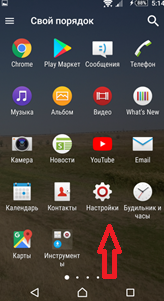
- Выбрать пункт «Функции для разработчиков» (в некоторых версиях Android этот раздел может называться «Параметры разработчика»).
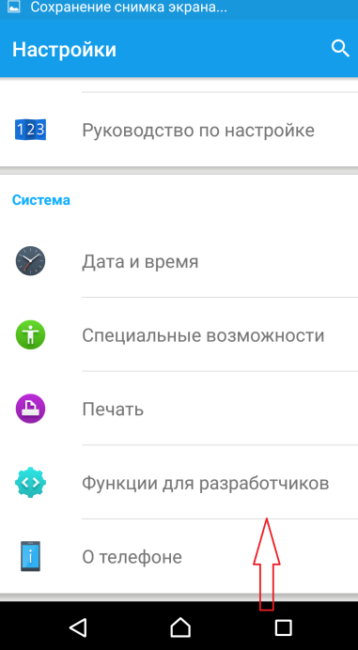
- Включить опцию «Отладка по USB».

После включения отладки, можно подключать устройство к ПК через usb.
Если пользователь все сделал правильно, то в верхней части экрана смартфона появится уведомление «Подключен к USB-накопителю» или «Подключен к ПК».
В проводнике на ноутбуке должен появиться новый накопитель: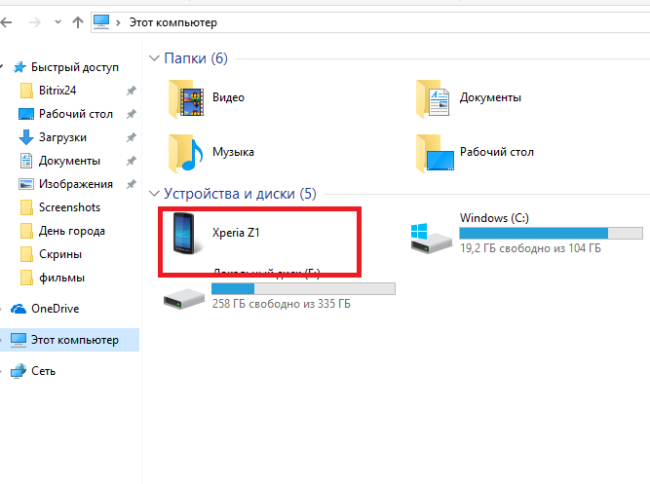
Как записать игру с ПК на смартфон
Формат приложений, который поддерживает смартфон Android – apk. ![]()
Поэтому перед тем, как скачать игры на телефон, нужно убедиться, что тип переносимого файла адаптирован под устройства Андроид. Иначе, распаковать и запустить программу на девайсе не получится.
Для того чтобы записать приложение на гаджет, требуется сделать следующее:
После того, как софт на Андроид был перенесен с ПК на телефон, нужно приступить к его установке. Для этого необходимо открыть файловый менеджер на мобильнике, войти в папку, куда был скопирован apk (в нашем случае – папка «Download).
Как скачать игру с ноутбука на телефон
Существует способ переместить программы с ПК на мобильник, если отсутствует шнур (или он поврежден). Этот вариант передачи файла актуален для тех пользователей, у которых есть ноутбук с функцией Bluetooth. Чтобы скачать apk-файл таким способом, необходимо:
Существуют специальный софт, через который можно переносить игры бесплатно, например InstALLAPK. Это приложение не только переносит, но и автоматически устанавливает apk-файл (не нужна последующая установка приложений, скачанных на устройство).
Для того чтобы скопировать софт с помощью InstALLAPK, следует выполнить следующее:
Download Article
An easy-to-follow guide on playing PC games on Android
Download Article
Want to play your favorite Steam games on your phone? The Steam Link app makes it possible to play PC games on your Android by streaming games from your computer. You can even pair a controller to get the full experience. We’ll show you how to set up Steam Link to get access to PC games without having to sit at your computer.
-

1
Download Steam Link from the Google Play Store

. You can download Steam Link for free from the Google Play Store. Use the following steps to download Steam Link:
- Open the Google Play Store.
- Type «Steam Link» in the search bar at the top.
- Tap Steam Link.
- Tap Install below the Steam Link banner.
-

2
Open Steam Link. Steam Link has a blue icon that resembles a game controller. Tap the icon on your home screen or apps menu to open Steam Link. Alternatively, you can tap Open once it finishes installing in the Google Play Store.
Advertisement
-

3
Tap Get Started. It’s the blue button at the bottom of the page that says «Welcome to Steam Link».
-

4
Tap a controller method. You can play on Steam Link using a Steam controller, another Bluetooth controller, or the on-screen touch controllers. Tap on of the following options and follow the instructions.
- Pair a Steam Controller: If you have a Steam controller, tap the first option on the page. Turn off the controller by pressing and holding the Steam button. Then turn it on while holding «Y» button to put it in pairing mode. Swipe down from the top of your Android device. Tap and hold the Bluetooth icon, which resembles a jagged «B». Tap your Steam controller to pair it with your Android device.
- Pair Other Controller: Tap the middle option to pair with a Bluetooth gaming controller. Put the controller in Bluetooth pairing mode. Consult the user’s manual for instructions on how to put your controller in Bluetooth Pairing mode. Then swipe down from the top of your Android device. Tap and hold the Bluetooth icon, which resembles a jagged «B». Then tap your controller’s name to pair it with your Android device.
- Use Touch Control: To use the on-screen touch controls, tap the icon on the right. It has an icon that resembles a smartphone and tablet. The controls will be displayed on-screen in Steam Link.
-

5
Link Steam Link to your computer. Before you can stream from Steam to your Android phone, you first need to Install Steam on your computer and sign in with your Steam account or create a new account. Use the following steps to link your computer to Steam Link.
- Open the Steam client on your computer and sign in.
- Tap Other Computer in Steam Link on your Android device.
- Click Steam in the menu bar at the top of the Steam client on your computer.
- Click Settings.
- Click Remote Play.
- Click Pair Steam Link.
- Enter the 4-digit PIN displayed in Steam Link in the Steam client on your computer.
-

6
Tap your computer in Steam Link. Once Steam Link is paired with a computer, it will display the computer name on teh main screen. Tap the computer you want to stream from. Steam Link will do a network test and connect to your computer.
-

7
Tap Start Playing. It’s the large blue button on the left side.
-

8
Tap the Steam icon. It’s the white button with the rotary piston logo at the top-center of the app. This displays the standard Steam client options.
-

9
Select the Library tab. It’s the icon that resembles a stack of books. This displays all your purchased Steam games.
-

10
Select a game. This launches the game on your PC. Everything that is displayed on your PC will be visible on your Android device.
-

11
Play the game. You can either use a paired controller, or the touch-screen controls displayed on the screen to play the game on your Android device.
Advertisement
Ask a Question
200 characters left
Include your email address to get a message when this question is answered.
Submit
Advertisement
-
Steam Link will stream anything that is displayed on your computer screen. Not just games.
-
Steam Link is also available for iPhone and iPad.
Thanks for submitting a tip for review!
Advertisement
-
You do not need to be connected to the same wireless network as your computer, but your Android device needs to be connected to a good, fast internet connection. A slow internet connection may result in significant delays and frame-rate drops.
-
Your computer must be powered on to connect to Steam via Steam Link.
Advertisement
References
About This Article
Article SummaryX
1. Download and install Steam Link on your computer.
2. Open Steam Link and tap Get Started.
3. Tap Other Computer in Steam Link.
4. Open Steam on your computer and go to Steam > Settings > Remote Play > Pair Steam Link.
5. Enter the 4-digit PIN from Steam Link in Steam.
6. Tap your computer.
7. Tap the Steam icon in the center at the top of Steam Link.
8. Select Library.
9. Select a game.
Did this summary help you?
Thanks to all authors for creating a page that has been read 35,297 times.
Is this article up to date?
Download Article
An easy-to-follow guide on playing PC games on Android
Download Article
Want to play your favorite Steam games on your phone? The Steam Link app makes it possible to play PC games on your Android by streaming games from your computer. You can even pair a controller to get the full experience. We’ll show you how to set up Steam Link to get access to PC games without having to sit at your computer.
-

1
Download Steam Link from the Google Play Store

. You can download Steam Link for free from the Google Play Store. Use the following steps to download Steam Link:
- Open the Google Play Store.
- Type «Steam Link» in the search bar at the top.
- Tap Steam Link.
- Tap Install below the Steam Link banner.
-

2
Open Steam Link. Steam Link has a blue icon that resembles a game controller. Tap the icon on your home screen or apps menu to open Steam Link. Alternatively, you can tap Open once it finishes installing in the Google Play Store.
Advertisement
-

3
Tap Get Started. It’s the blue button at the bottom of the page that says «Welcome to Steam Link».
-

4
Tap a controller method. You can play on Steam Link using a Steam controller, another Bluetooth controller, or the on-screen touch controllers. Tap on of the following options and follow the instructions.
- Pair a Steam Controller: If you have a Steam controller, tap the first option on the page. Turn off the controller by pressing and holding the Steam button. Then turn it on while holding «Y» button to put it in pairing mode. Swipe down from the top of your Android device. Tap and hold the Bluetooth icon, which resembles a jagged «B». Tap your Steam controller to pair it with your Android device.
- Pair Other Controller: Tap the middle option to pair with a Bluetooth gaming controller. Put the controller in Bluetooth pairing mode. Consult the user’s manual for instructions on how to put your controller in Bluetooth Pairing mode. Then swipe down from the top of your Android device. Tap and hold the Bluetooth icon, which resembles a jagged «B». Then tap your controller’s name to pair it with your Android device.
- Use Touch Control: To use the on-screen touch controls, tap the icon on the right. It has an icon that resembles a smartphone and tablet. The controls will be displayed on-screen in Steam Link.
-

5
Link Steam Link to your computer. Before you can stream from Steam to your Android phone, you first need to Install Steam on your computer and sign in with your Steam account or create a new account. Use the following steps to link your computer to Steam Link.
- Open the Steam client on your computer and sign in.
- Tap Other Computer in Steam Link on your Android device.
- Click Steam in the menu bar at the top of the Steam client on your computer.
- Click Settings.
- Click Remote Play.
- Click Pair Steam Link.
- Enter the 4-digit PIN displayed in Steam Link in the Steam client on your computer.
-

6
Tap your computer in Steam Link. Once Steam Link is paired with a computer, it will display the computer name on teh main screen. Tap the computer you want to stream from. Steam Link will do a network test and connect to your computer.
-

7
Tap Start Playing. It’s the large blue button on the left side.
-

8
Tap the Steam icon. It’s the white button with the rotary piston logo at the top-center of the app. This displays the standard Steam client options.
-

9
Select the Library tab. It’s the icon that resembles a stack of books. This displays all your purchased Steam games.
-

10
Select a game. This launches the game on your PC. Everything that is displayed on your PC will be visible on your Android device.
-

11
Play the game. You can either use a paired controller, or the touch-screen controls displayed on the screen to play the game on your Android device.
Advertisement
Ask a Question
200 characters left
Include your email address to get a message when this question is answered.
Submit
Advertisement
-
Steam Link will stream anything that is displayed on your computer screen. Not just games.
-
Steam Link is also available for iPhone and iPad.
Thanks for submitting a tip for review!
Advertisement
-
You do not need to be connected to the same wireless network as your computer, but your Android device needs to be connected to a good, fast internet connection. A slow internet connection may result in significant delays and frame-rate drops.
-
Your computer must be powered on to connect to Steam via Steam Link.
Advertisement
References
About This Article
Article SummaryX
1. Download and install Steam Link on your computer.
2. Open Steam Link and tap Get Started.
3. Tap Other Computer in Steam Link.
4. Open Steam on your computer and go to Steam > Settings > Remote Play > Pair Steam Link.
5. Enter the 4-digit PIN from Steam Link in Steam.
6. Tap your computer.
7. Tap the Steam icon in the center at the top of Steam Link.
8. Select Library.
9. Select a game.
Did this summary help you?
Thanks to all authors for creating a page that has been read 35,297 times.
Is this article up to date?
На чтение 5 мин Просмотров 21.8к. Опубликовано 22.03.2018
 Новшества и технологии ведут человечество в светлое будущее. Еще несколько лет назад нельзя было и подумать о том, что сотовый телефон будет практически у каждого. Технологии в смартфонах настолько шагнули вперед, что даже запуск полноценных компьютерных игр на карманном девайсе уже не кажется чем-то невозможным.
Новшества и технологии ведут человечество в светлое будущее. Еще несколько лет назад нельзя было и подумать о том, что сотовый телефон будет практически у каждого. Технологии в смартфонах настолько шагнули вперед, что даже запуск полноценных компьютерных игр на карманном девайсе уже не кажется чем-то невозможным.
Это действительно удобно: кто бы не хотел поиграть в свежую GTA, пока ждет своей очереди в поликлинике? Кажется выдумкой? Как бы ни так! Это уже реальность – нужно только обеспечить стабильный интернет, а дальше дело за малым. Итак, рассмотрим, как играть в игры для ПК на Андроид?
Содержание
- Первый способ: ExaGear
- Второй способ: KinoConsole
- Заключение
- Видео
Первый способ: ExaGear
Это специальное приложение-эмулятор. Вместе с самой программой нам понадобится дополнительно скачать дистрибутивы игр (решение старое и работает по принципу эмулятора, потому без использования файлов игры никак). Приложение помогает запустить классические и не слишком требовательные игры (благо современные гаджеты без проблем с ними справляются). Речь идет о стратегиях и RPG, к примеру:
- Sid Meier’s Civilization III;
- Fallout;
- Might & Magic Heroes III и другие.
Поэтому разработчики выпустили две версии приложения. Первая – ExaGear Strategies – соответственно, для стратегий, вторая – ExaGear RPG – для Royal Play. Все различие заключается в системе управления, которая заточена под тот или иной жанр.
Устройства под управлением iOS «в пролете»: под данную систему разработчики не адаптировали приложение.
Системные требования (не слишком суровые, большинство современных устройств запросто справится с нагрузкой):
- версия Android 4 и выше;
- процессор вида ARM v7 (neon) и выше.
Руководство:
- Скачать нужную версию программы (Strategies или RPG) для выбранной игры (доступно в магазине Google Play).
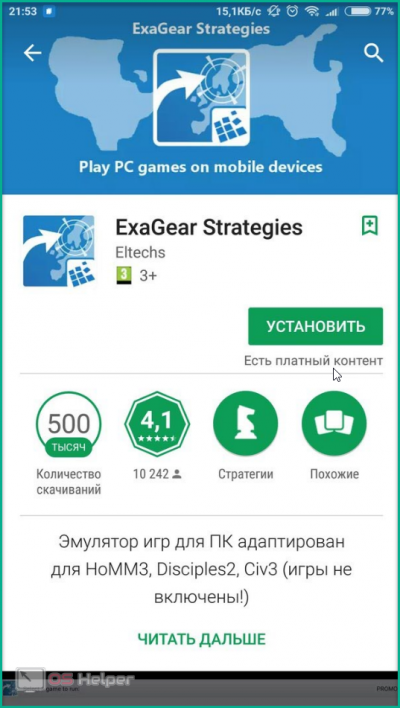
- Загрузите файлы игры на компьютер (ноутбук/стационар) и перенести дистрибутив в память устройства в папку «ExaGear» (автоматически создастся в корне).
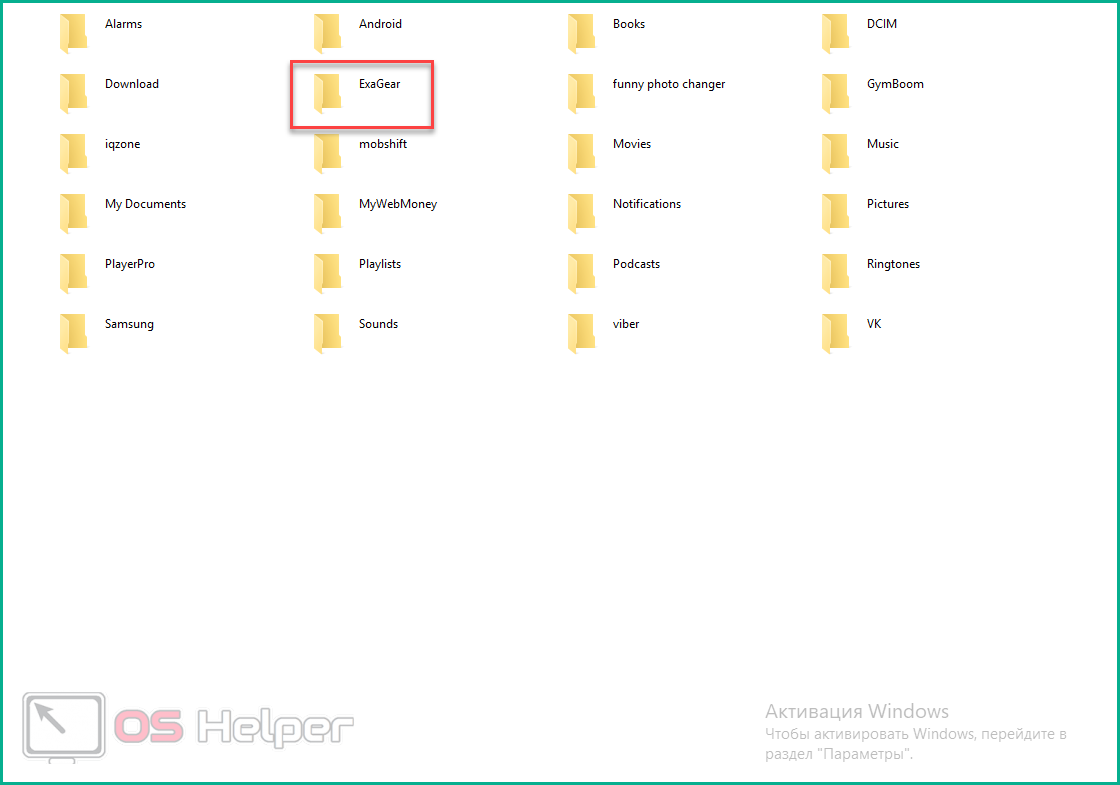
- Отключите телефон от ПК и запустите программу. Она самостоятельно определит файл запуска – нажмите на него и настройте управление.
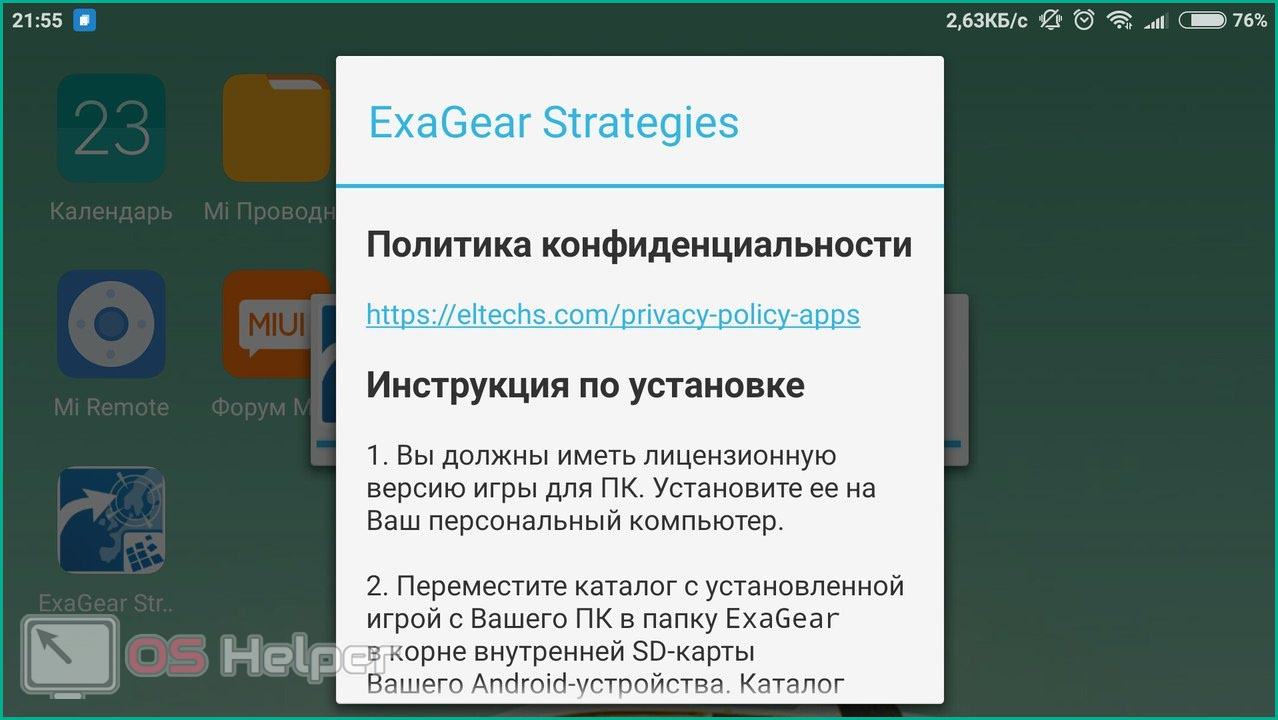
Все алгоритмы обрабатываются на месте, в смартфоне. Без эмулятора дистрибутив не запустить. Это исключает задержки и провисание картинки, можно играть без подключения к интернету.
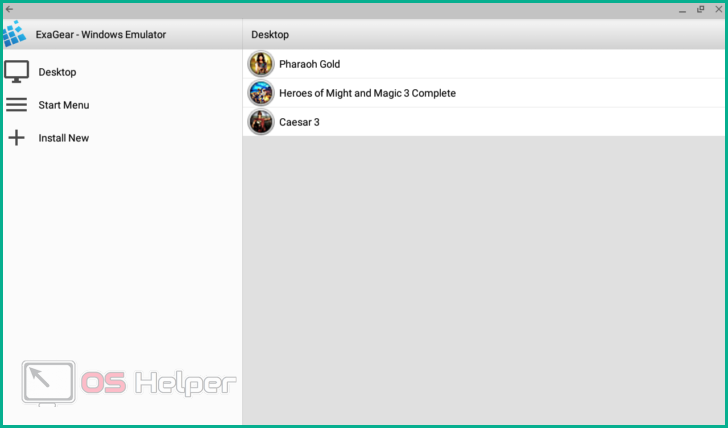
Единственная проблема – неудобное управление. К этому можно привыкнуть, особенно если хочется поностальгировать и «убить» несколько часов за хорошей игрой. Также присутствует поддержка сетевого режима (полностью работоспособен).
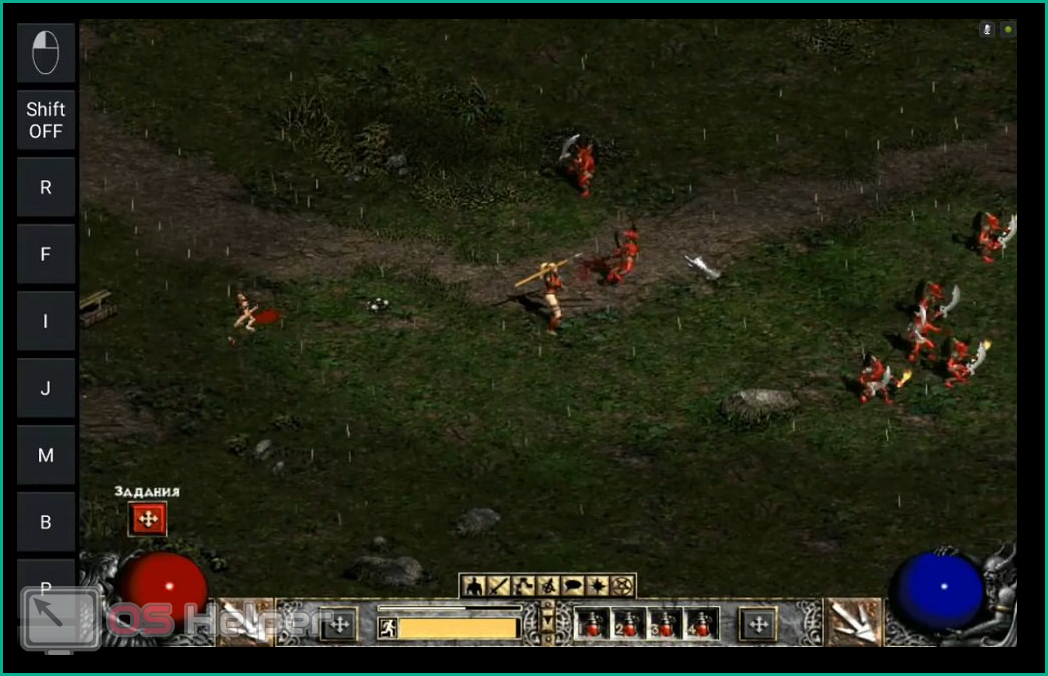
Второй способ: KinoConsole
Это другое приложение. Принцип его работы кардинально отличается от предыдущего. Все завязано на системе стрима. Все вычисления производятся на компьютере (без ПК никак), затем картинка отправляется на мобильный телефон. Здесь владельцы iOS не остались в стороне и тоже участвуют в веселье.
Обязательный атрибут игры – стабильный и высокоскоростной интернет, не меньше 10 мб/сек. Все гораздо проще, если играть дома, а ПК и планшет (смартфон) подключены к одной беспроводной сети (все будет максимально быстро). Для взаимодействия на расстоянии лучше подключить LTE связь.
Зато с системными требованиями все еще проще – их нет. Поправка: их нет для телефона, но нужен компьютер, способный «потянуть» желаемую игру.
Руководство:
- Скачать приложение из маркета для конкретной ОС (Google Market, App Store и др.).
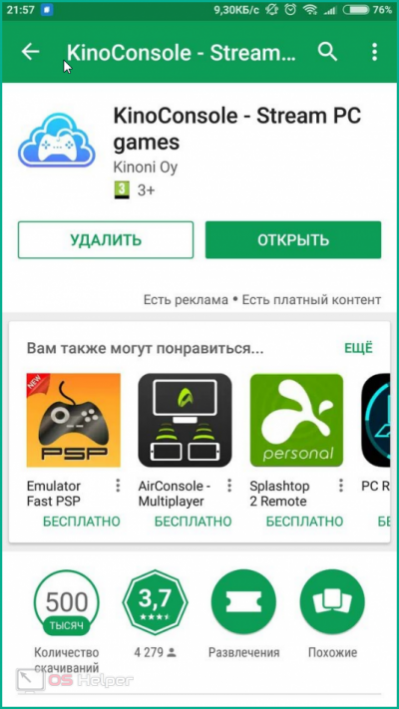
- Скачать и установить компьютерный софт-сервер для стрима игры: файл будет называться «KinoConsole_1_44.exe».
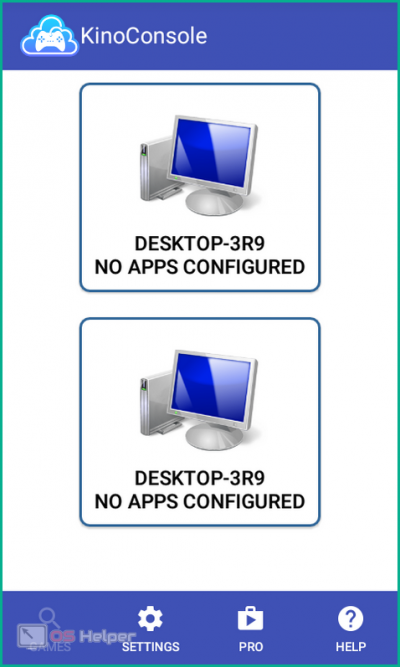
- Запустить сам сервер и настроить доступ для телефона: установить пароль, войти в аккаунт Google, деактивировать VR (для управления касанием).
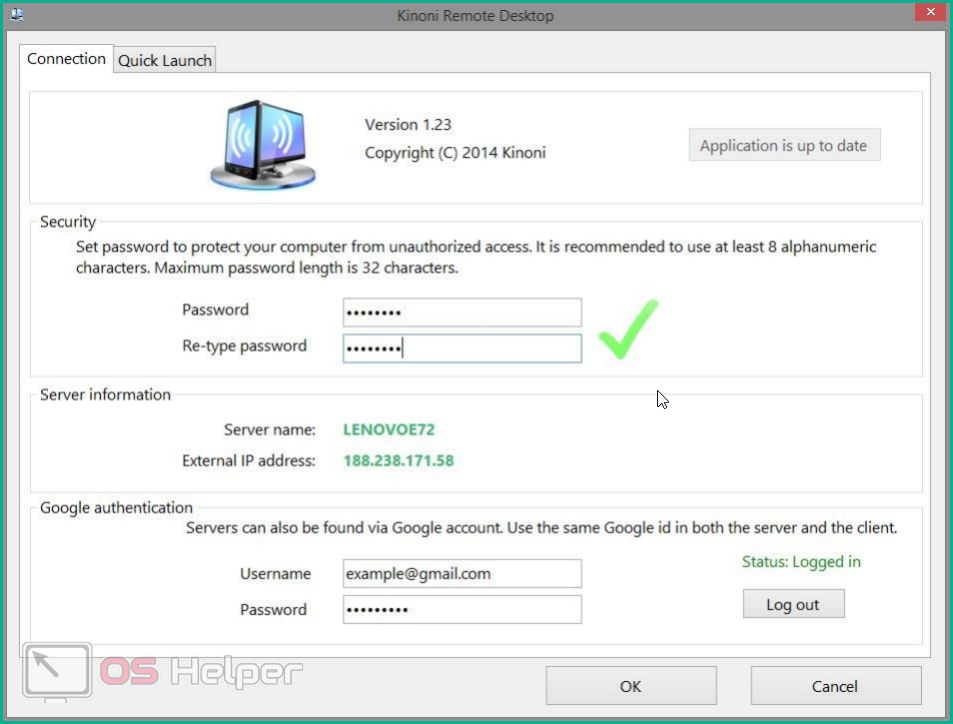
- Запустить телефонный помощник. Если устройства находятся в поле одной беспроводной сети, то синхронизация происходит автоматически, ничего отдельно запускать не требуется. Если гаджет на расстоянии, то нужно войти в аккаунт и в настройках найти дополнительный раздел. В нем нажать «Connect to..» и ввести внешний IP адрес.
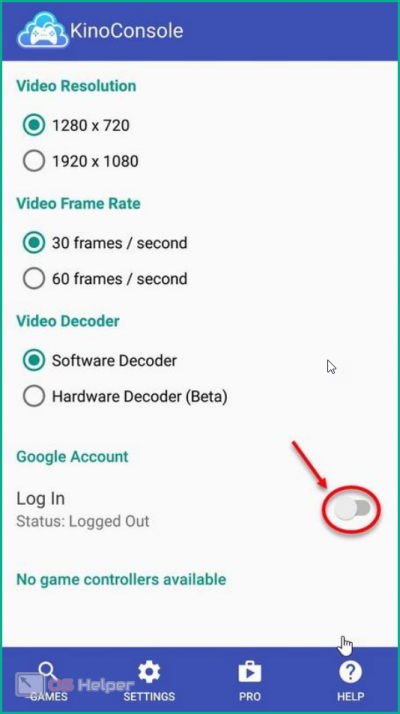
- Дальше на экране отобразится список установленных игр на ПК. Запустите любую из них. Скачивать дополнительно ничего не придется.
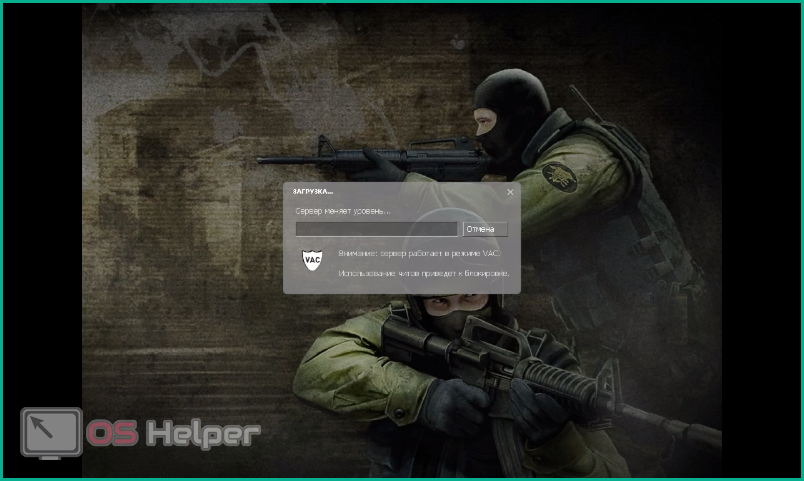
Отличительная черта данного метода – широкие возможности. Пользователь может запустить абсолютно любые приложения, если, конечно, комп не даст слабину. Также предусмотрено прямое управление ПК при помощи отдельного ПО от этих же разработчиков. Если их совмещать, то получается неплохая система взаимодействия.
Для осуществления управления программа подражает подключению геймпада, потому вся система на смартфоне подстроена в виде джойстика. Для настройки нужно открыть дополнительное меню и найти соответствующий раздел корректировки параметров. Можно открыть меню горячих клавиш и некоторых настроек (одновременно зажать три касания в любом месте дисплея).
Также существуют разные аналоги этой программы – например, Kainy. Принцип работы у них одинаков, отличия только в интерфейсе и более удобном управлении (можно настроить раскладку клавиатуры по дисплею, а не джойстик). Хотя аналог сложнее в использовании (подключение занимает больше времени). И если при взаимодействии через беспроводные каналы нареканий не возникает, то при работе через интернет все не так радужно (гораздо хуже, чем на KinoConsole).
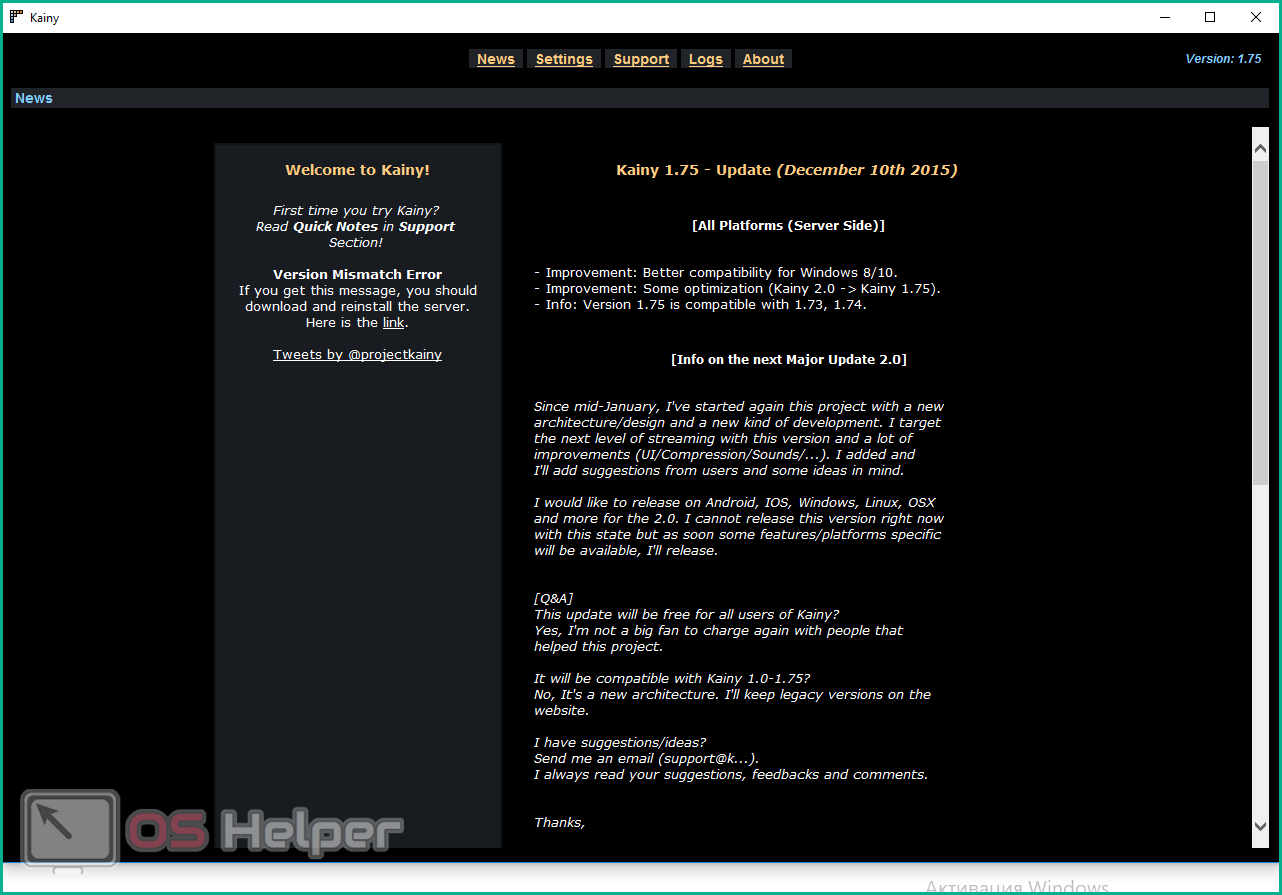
Другой аналог – Splashtop GamePad THD. Неплохой софт, принцип работы такой же, как и у других. Отличия: более слабый функционал (не работает по сети, онлайн через Wi-Fi) и интерфейс.
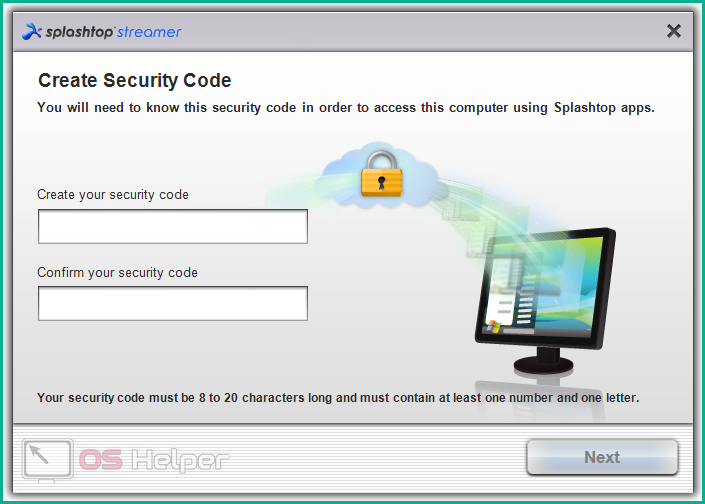
Если какое-то приложение не работает (могут возникнуть разные причины), всегда можно попробовать другое – благо в маркете огромный выбор утилит на любой вкус.
Заключение
Сейчас стремительно развиваются облачные сервисы. Это специальные ресурсы, работающие по технологии стриминга, но все вычисления происходят уже не на компьютере пользователя, а на машинах владельца сервера. Там точно нет каких-либо ограничений, так как в облаках используются очень мощные ПК. Однако тут уже придется заплатить за возможность пользоваться услугами.
Видео
Также рекомендуем посмотреть видео по данной теме.
